Come visualizzare il backup di iCloud [2023 aggiornato]
 aggiornato da Boey Wong / 02 aprile 2021 09:40
aggiornato da Boey Wong / 02 aprile 2021 09:40Recentemente ho ottenuto un account iCloud e ho eseguito il backup del mio iPhone. Ma mi sto chiedendo come accedere a iCloud? Voglio vedere cosa fa il backup di iCloud, in particolare le foto, iCloud esegue il backup di tutte le mie foto? C'è qualcuno che sa come controllare il backup di iCloud? Grazie!
Per quanto ne so, Apple iCloud offre grandi funzionalità agli utenti. Può eseguire automaticamente il backup di quasi tutti i dati memorizzati sul dispositivo iOS una volta al giorno quando il dispositivo soddisfa le tre condizioni di collegamento a una fonte di alimentazione, schermo bloccato e connesso a una rete Wi-Fi.
Però, i
iCloud ha il suo limite perché Apple offre agli utenti solo un modo per accedere a iCloud accedendo al sito ufficiale iCloud e puoi visualizzare solo una parte dei dati non completi.
Scoprirai che quei dati che puoi raggiungere sul sito Web iCloud includono foto, contatti, calendario, note, posta, ecc. Se hai solo bisogno di accedere a questi dati, va benissimo accedere e utilizzare il tuo account iCloud.
Leggi anche: Come eseguire il backup di iPhone su iCloud

Elenco delle guide
1. Accedi a iCloud Backup su un computer tramite browser Web
Poiché il backup di iCloud include le tue foto, puoi visualizzare le foto di iCloud online seguendo i passaggi.
Passo 1 Apri un browser disponibile e vai a icloud.com.
Passo 2 Inserisci il tuo ID Apple e la password per accedere all'account iCloud.
Passo 3 Ora puoi visualizzare i contenuti su iCloud come e-mail, contatti, calendario, foto, ecc. Inoltre, puoi anche gestire lo spazio di archiviazione di iCloud qui poiché puoi elimina il backup di iCloud che non ti serve più.

Se non vuoi accedere al backup iCloud sul computer, un iPhone con una connessione Internet stabile può essere un'altra opzione per te.
2. Accedi a iCloud Backup
Come potresti sapere, puoi backup dei dati di iPhone sul dispositivo e ripristinarlo allo stesso modo. Tieni presente che cancellerà i dati iPhone in modo permanente, quindi devi eseguire un backup prima di ripristinarli.
Sotto è Come eseguire il backup di iPhone su iCloud.
Passo 1 Vai su Impostazioni profilo > [Il tuo nome] > iCloud > iCloud Backup.
Passo 2 Attiva il pulsante accanto a iCloud Backup.
Passo 3 Rubinetto Esegui il backup ora e attendere la procedura.

Si prega di non disconnettere iPhone con internet durante il tempo.
E quindi puoi seguire le istruzioni di seguito per ripristinare i dati di iPhone da iCloud ora.
Passo 1 Ripristino delle impostazioni predefinite di iPhone tramite Impostazioni profilo > Generale > Reset > Cancella contenuto e impostazioni.
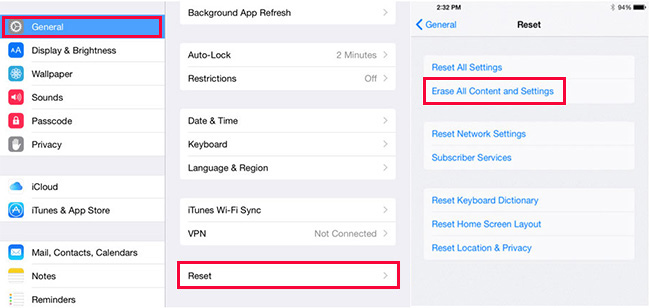
Passo 2 Scegli Cancellare sulle finestre a comparsa per terminare il ripristino.
Passo 3 Segui le istruzioni per configurare il tuo nuovo iPhone. E scegli Ripristina dal backup di iCloud quando l'hai visto

Passo 4 Scegli un file di backup che desideri ripristinare e recupera i dati dal backup iCloud.

A proposito, funziona anche per ripristino di fabbrica iPhone 6, 7, 8, X, ecc. Se vuoi saperne di più su come visualizzare i backup di iCloud, vai avanti.
3. Accedi a iCloud Backup con FoneLab per iOS
Come accennato in precedenza, è possibile visualizzare solo parti di dati sul sito Web di iCloud, se si desidera ottenere l'accesso a più contenuti come messaggi di testo, sfondi, app, iMessage, suonerie, posta vocale visiva su iCloud, potrebbe essere necessario uno strumento di terze parti per aiutare tu lo fai.
FoneLab per iOS ti consente non solo di accedere al tuo intero backup iCloud, ma anche di recuperare e scaricare i dati cancellati o persi dal backup di iCloud se hai eseguito il backup del tuo dispositivo Apple su iCloud e questo backup contiene ciò che desideri recuperare.
Non devi preoccuparti se non hai alcun backup da recuperare, perché puoi anche utilizzare questo programma per scansionare a fondo il tuo dispositivo e recuperare direttamente i dati cancellati o persi dal tuo dispositivo.
In altre parole, supporta FoneLab per iOS recupero di foto iPhone perse, video, audio, file e altro con o senza backup.
Perché non scaricare ora e provarlo?
Con FoneLab per iOS, recupererai i dati persi / cancellati di iPhone, inclusi foto, contatti, video, file, WhatsApp, Kik, Snapchat, WeChat e altri dati dal tuo backup o dispositivo iCloud o iTunes.
- Recupera foto, video, contatti, WhatsApp e altri dati con facilità.
- Anteprima dei dati prima del recupero.
- iPhone, iPad e iPod touch sono disponibili.
Come ripristinare dal backup iCloud tramite FoneLab per iOS? Controlla sotto la guida passo passo per vedere come si comporta sulla visualizzazione del backup iCloud:
Passo 1 Scarica e installa gratuitamente Visualizzatore di backup di iPhone.

Passo 2 Esegui il software subito dopo l'installazione. Seleziona Ripristina dal file di backup iCloud sulla home page.

Passo 3 Accedi a iCloud con il tuo ID Apple e la password.
Si prega di non connettere il dispositivo in questa modalità di ripristino, per evitare che il file di backup di iCloud venga aggiornato o modificato.
Passo 4 scarica il backup iCloud file per avviare la scansione.
Tutti i file di backup di iCloud saranno elencati su una tabella, scegliere quello che include i dati persi da scaricare. Il software scansiona automaticamente tutti i dati dal file di backup iCloud scaricato.
Passo 5 Visualizza in anteprima e seleziona gli elementi che desideri ripristinare.
I contenuti scansionati verranno visualizzati in una colonna e fare clic sui dati che si desidera visualizzare in anteprima nei dettagli. Quindi seleziona gli elementi che desideri estrarre e fai clic Recuperare. I file recuperati verranno salvati sul tuo computer.

iPhone Data Recovery ti consente anche di recuperare i dati da iTunes o dispositivo direttamente. È possibile scegliere Recupera da dispositivo iOS o Ripristina da file di backup di iTunes sull'interfaccia, se lo si desidera.

Con FoneLab per iOS, recupererai i dati persi / cancellati di iPhone, inclusi foto, contatti, video, file, WhatsApp, Kik, Snapchat, WeChat e altri dati dal tuo backup o dispositivo iCloud o iTunes.
- Recupera foto, video, contatti, WhatsApp e altri dati con facilità.
- Anteprima dei dati prima del recupero.
- iPhone, iPad e iPod touch sono disponibili.
